| | شرح كيفية تصميم موقع إحترافي بالفوتوشوب |  |
|
+7דּļĄ§Ĥ Ġ! mimou Môħ∂ммℓD لـ لمبدعـ SITE abo mazen امير زماني 11 مشترك |
| كاتب الموضوع | رسالة |
|---|
امير زماني
عضو شركة اورلاين

عدد المشاركات : 3
جنسيتك : 
النقاط : 7
التقييم : 0
تاريخ التسجيل : 06/11/2011
 |  موضوع: شرح كيفية تصميم موقع إحترافي بالفوتوشوب موضوع: شرح كيفية تصميم موقع إحترافي بالفوتوشوب  الإثنين 7 نوفمبر 2011 - 11:09 الإثنين 7 نوفمبر 2011 - 11:09 | |
| السلام عليكم ورحمه الله وبركاته
اقدم لكم درس تصميم فوتشوب احترافي
نبدء بسم الله
قبل ان نبدء بعرض الشكل النهائي للموقع
نبداء الدرس على بركة الله ,,,,,,,,,,,,,,,,,,!!!!!
افتح الفوتوشوب وعمل صفحه جديده من new او جديد وختر القياسات 777 * 555 او على حسب رغبتك لاحظ الصور :::
نأتي بالصوره التى نريد ان نضعها خلفيه بالضغط على open او فتح ونختار الصوره من جهازنا ثم نسحبها الى منطقة العمل وهنا اخترت خلفية الورود لاحظ الصور
نضغط على CTRL + T ونسحب اطراف التحديد للصوره حتى نغطي الصفحة بها لاحظ الصوره
بعد ان نغطي الصفحة البيضاء بالصوره نضغط انتر لأزالت التحديد ثم نذهب الى filter >>> blur >>> radial blur ونطبق الخيارات كما بالصوره :
ستلاحظ ان الصوره اصبحت كالأشعاع ثم نبداء بوضع بنر او مربع عنوان الموقع وسيكون الشرح بالصور تابع :
ثم نطبق فلتر على المربع الذي رسمناه والفلتر هو كما بالصوره
تظهر رسالة تفيد أن الشكل سيحدث به تغيرات المهم انت اضغط ok
ضع خيارات الفلتر كما بالصوره
بعد اعطاء البنر انحناء نعطيه تأثير الضل من اسفل قائمة اللير نختار كما بالصوره
نضع الخيارات كما بالصوره
الأن نريد وضع خلفية للبنر او مربع عنوان الموقع .. نضغط فتح ثم نختار صوره ونسحبها الى منطقة العمل كما شرحنا قبل
ونغطي بالصوره ثلاث ارباع البنر بالضغط على CTRL+T وسحبها الى الوضع المطلوب لاحظ الصوره
الأن اضغط انتر لأزالت التحديد ... الأن نريد دمج الصوره مع البنر بحيث تكون الصوره داخل اطار البنر فقط .. وركز في هذه الخطوه
سيكون شرحها بالصور افضل :
الان اجعل التحديد على خلفية البنر واقصد بالتحديد اللون الازرق الواضح على الصوره التي تتحكم بها وهي الصوره الأولى ويجب ان تكون
فوق البنر وليس تحته الأن اضغط الأختصار CTRL+G وهذه
الخطوه لدمج الخلفيه مع البنر وجعلها داخل حدود البنر فقط .. حركها لتعرف معنى كلامي .. بعد عمل الازم ستلاحظ وجود سهم صغير يدل على
دمج الصوره مع البنر لاحظ الصوره :
الأن نريد تغيير لون خلفية البنر لتتناسب مع لون البنر وذلك بالضغط على CTRL+U وقم بعمل
نفس الأعدادات بالصوره :
الأن نريد وضع صوره داخل شكل جميل وتكون بالزاويه على اليمين للموقع .. نختار شكل من الاشكال الجاهزه عندنا او فرشاه
وليكن شكل ويمكن الحصول عليه بالضغط بالزر الأيمن على المربع وختيار اخر شكل من بين المجموعه.. تابع الصور :
بعد الحصول على الشكل المطلوب وليكن قلب مثلا .. نأتي بالصوره التي نريد دمجها معه ونضع الصوره فوق الشكل وندمجها بالضغط
على CTRL+G كما علمنا سابقا .. الأن نريد تحريك الشكل مع الصوره الى المكان المناسب ويم تحريكهما معاً بربطهما معاً
وذلك يتم كما بالصوره :
ونحرك الشكل الذى عملناه وهو قلب داخله صورة بنت الى الجهه اليمني من البنر
ونعطيه بعض التاثيرات مثل الضل او على حسب الرغبه كما تعلمنا تاثير الضل سابقاً
سيصبح شكل الموقع حتى الأن تقريباً كما بالصوره :
نرسم مربع بالنص من ادات المربع بشريط الأدوات ونعطيها تأثير الضل كما عرفناه لاحظ
ونكتب فوقه كلمة chat او دخول الزوار او اي كلمة ترغب بها ونعمل لها تأثيرات كما في الصوره ماعليك الاوضع علامة صح امام الخيارات التي امامك
نضع فراشه او قلوب او ايقونات او حتى صوره ونمسح اطرافها لمربع الشات حتى تعطيه منظر جذاب
وطبعا كلمه chat نغير لونها الأسود الى اي لون متناسق مع الموقع لاحظ بعد التعديلات .. مع اضافة بعض
اللمسات من الفرش الجاهزه لبرنامج الفوتوشوب
الان نكتب عنوان الموقع ونعطيه نفس تأثيرات كلمة شات التي عملناها سابقاً ونزيد عليها بتمويج العنوان ليكون بارزاً عند دخول الموقع
وهذا عند الضغط على زر الكتابه انضر فوق بالزاويه اليمنى للفوتوشوب تلاحظ وجود زر حرف T وتحته انحناء
لاحظ الشرح بالصور
وعند الضغط عليها يتم عرض مربع ومنه تختار اي شكل يعجبك مع امكانية سحب اشرطة التمرير وتغيير الشكل
ليتناسب مع الوضع الذي تريد لاحظ الصوره
بعد التعديلات على اسم الموقع ووضعه بالبنر بالحجم المناسب للموقع ...... لم يبقى لنا الا الأزرار
وهذه تتم بعمل زر واحد ونسخه لأكثر من نسخه على حسب عدد الأزرار بموقعك
نبداء بعمل مستطيل ثم نقوم بمسح احد الاطراف بالممحاه مسحاً خفيفاً حتى يكون متدرجاً بالمسح
اي يكون احد الاطراف واضح والطرف الاخر خفيف ونضع عند الطرف الواضح اي شكل
لعطي الزر شكلا جميلا مثلا نختار القلب المحدد فقط كما بالصور :
وتحياتي لكم | |
|
  | |
abo mazen
عضو فعال


عدد المشاركات : 380
جنسيتك : 
الجنس - : 
النقاط : 460
التقييم : 0
تاريخ التسجيل : 16/10/2011
 |  موضوع: رد: شرح كيفية تصميم موقع إحترافي بالفوتوشوب موضوع: رد: شرح كيفية تصميم موقع إحترافي بالفوتوشوب  الإثنين 7 نوفمبر 2011 - 14:36 الإثنين 7 نوفمبر 2011 - 14:36 | |
| | |
|
  | |
SITE
عضو برونزي

عدد المشاركات : 2343
جنسيتك : 
الجنس - : 
النقاط : 3201
التقييم : 13
تاريخ التسجيل : 14/10/2011
 |  موضوع: رد: شرح كيفية تصميم موقع إحترافي بالفوتوشوب موضوع: رد: شرح كيفية تصميم موقع إحترافي بالفوتوشوب  الثلاثاء 15 نوفمبر 2011 - 20:29 الثلاثاء 15 نوفمبر 2011 - 20:29 | |
| الصور لا تظهر  | |
|
  | |
لـ لمبدعـ
عضو شركة اورلاين

عدد المشاركات : 35
جنسيتك : 
النقاط : 35
التقييم : 0
تاريخ التسجيل : 05/12/2011
 |  موضوع: رد: شرح كيفية تصميم موقع إحترافي بالفوتوشوب موضوع: رد: شرح كيفية تصميم موقع إحترافي بالفوتوشوب  الإثنين 5 ديسمبر 2011 - 23:23 الإثنين 5 ديسمبر 2011 - 23:23 | |
| | |
|
  | |
abo mazen
عضو فعال


عدد المشاركات : 380
جنسيتك : 
الجنس - : 
النقاط : 460
التقييم : 0
تاريخ التسجيل : 16/10/2011
 |  موضوع: رد: شرح كيفية تصميم موقع إحترافي بالفوتوشوب موضوع: رد: شرح كيفية تصميم موقع إحترافي بالفوتوشوب  الأحد 25 ديسمبر 2011 - 19:56 الأحد 25 ديسمبر 2011 - 19:56 | |
| | |
|
  | |
Môħ∂ммℓD
عضو شركة اورلاين

عدد المشاركات : 23
جنسيتك : 
النقاط : 27
التقييم : 0
تاريخ التسجيل : 12/01/2012
 |  موضوع: رد: شرح كيفية تصميم موقع إحترافي بالفوتوشوب موضوع: رد: شرح كيفية تصميم موقع إحترافي بالفوتوشوب  الأربعاء 1 فبراير 2012 - 21:21 الأربعاء 1 فبراير 2012 - 21:21 | |
| | |
|
  | |
mimou
عضو نشيط

عدد المشاركات : 235
جنسيتك : 
النقاط : 297
التقييم : 0
تاريخ التسجيل : 14/10/2011
 |  موضوع: رد: شرح كيفية تصميم موقع إحترافي بالفوتوشوب موضوع: رد: شرح كيفية تصميم موقع إحترافي بالفوتوشوب  الأحد 25 مارس 2012 - 8:18 الأحد 25 مارس 2012 - 8:18 | |
| شكرااا لك  لكن لا توجد الصور | |
|
  | |
דּļĄ§Ĥ Ġ!
عضو شركة اورلاين

عدد المشاركات : 118
جنسيتك : 
الجنس - : 
النقاط : 120
التقييم : 0
تاريخ التسجيل : 26/05/2012
 |  موضوع: رد: شرح كيفية تصميم موقع إحترافي بالفوتوشوب موضوع: رد: شرح كيفية تصميم موقع إحترافي بالفوتوشوب  السبت 26 مايو 2012 - 13:33 السبت 26 مايو 2012 - 13:33 | |
| شكرا لكـ مووضوع رائع تسلم ايدك تحياتي  | |
|
  | |
MR.MESHO
عضو مبدع


عدد المشاركات : 700
جنسيتك : 
الجنس - : 
النقاط : 700
التقييم : 0
تاريخ التسجيل : 15/06/2014
 |  موضوع: رد: شرح كيفية تصميم موقع إحترافي بالفوتوشوب موضوع: رد: شرح كيفية تصميم موقع إحترافي بالفوتوشوب  الثلاثاء 17 يونيو 2014 - 11:40 الثلاثاء 17 يونيو 2014 - 11:40 | |
| موضوع في قمة الروعه
لطالما كانت مواضيعك متميزة
لا عدمنا التميز و روعة الإختيار
دمت لنا ودام تألقك الدائم | |
|
  | |
تقي الدين بن جدية
عضو مميز
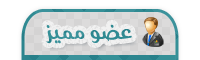

عدد المشاركات : 952
جنسيتك : 
الجنس - : 
النقاط : 1023
التقييم : 1
تاريخ التسجيل : 19/06/2014
العمر : 25
 |  موضوع: رد: شرح كيفية تصميم موقع إحترافي بالفوتوشوب موضوع: رد: شرح كيفية تصميم موقع إحترافي بالفوتوشوب  الأربعاء 23 يوليو 2014 - 18:18 الأربعاء 23 يوليو 2014 - 18:18 | |
| شكرا لك على الشرح
الله يعطيك العافية
تسلم يداك | |
|
  | |
scorpion
عضو ماسي


عدد المشاركات : 6148
جنسيتك : 
الجنس - : 
النقاط : 7514
التقييم : 2
تاريخ التسجيل : 01/07/2014
 |  موضوع: __5 موضوع: __5  الخميس 24 يوليو 2014 - 0:43 الخميس 24 يوليو 2014 - 0:43 | |
| شكرا لك على ما تفضلت بتقديمه لنا
| |
|
  | |
hacc
عضو برونزي

عدد المشاركات : 2211
جنسيتك : 
الجنس - : 
النقاط : 2353
التقييم : 0
تاريخ التسجيل : 01/07/2014
 |  موضوع: __21 موضوع: __21  الخميس 24 يوليو 2014 - 1:05 الخميس 24 يوليو 2014 - 1:05 | |
| كالعادة إبداع رائع وطرح يستحق المتابعة شكراً لك انتظر جديدكم
| |
|
  | |
| | شرح كيفية تصميم موقع إحترافي بالفوتوشوب |  |
|

